遠(yuǎn)程登錄服務(wù)器時(shí)遇到黑屏問題可能是由多種原因造成的,包括網(wǎng)絡(luò)問題、服務(wù)器配置問題、圖形驅(qū)動(dòng)問題等。以下是一些解決遠(yuǎn)程登錄服務(wù)器黑屏的方法:
1. 檢查網(wǎng)絡(luò)連接:
– 確認(rèn)本地計(jì)算機(jī)與服務(wù)器之間的網(wǎng)絡(luò)連接是否穩(wěn)定。
– 可以通過`ping`命令測試網(wǎng)絡(luò)連通性。
2. 等待和重新連接:
– 有時(shí),等待一段時(shí)間后,黑屏問題可能會(huì)自行解決。
– 嘗試斷開當(dāng)前的遠(yuǎn)程連接,然后重新建立連接。
3. 調(diào)整遠(yuǎn)程桌面設(shè)置:
– 在Windows中,可以通過運(yùn)行`mstsc`來打開遠(yuǎn)程桌面連接,然后在“顯示選項(xiàng)”中降低顏色深度,例如選擇“增強(qiáng)色(16位)”。
以下是一些具體的步驟:
1. 重啟遠(yuǎn)程桌面服務(wù):
– 按下`Win + R`,輸入`services.msc`,找到“遠(yuǎn)程桌面服務(wù)”,雙擊后點(diǎn)擊“停止”,然后點(diǎn)擊“啟動(dòng)”。
2. 使用任務(wù)管理器:
– 如果可以訪問任務(wù)管理器(通過`Ctrl + Alt + Del`),嘗試結(jié)束`explorer.exe`進(jìn)程,然后重新啟動(dòng)它。
3. 檢查圖形驅(qū)動(dòng):
– 確認(rèn)服務(wù)器上的圖形驅(qū)動(dòng)程序是否已安裝并且是最新的。
1. 安裝虛擬顯示器:
– 如參考信息[1]所述,可以安裝`xserver-xorg-core-hwe-18.04`和`xserver-xorg-video-dummy`來創(chuàng)建虛擬顯示器。
2. 編輯`xorg.conf`文件:
– 添加或修改`/usr/share/X11/xorg.conf.d/`目錄下的配置文件,指定虛擬顯示器的型號(hào)和分辨率。
以下是一些通用步驟:
1. 嘗試不同的遠(yuǎn)程連接工具:
– 如果使用的是ToDesk、TeamViewer等第三方遠(yuǎn)程連接工具,嘗試更換為Windows自帶的遠(yuǎn)程桌面或VNC。
2. 檢查服務(wù)器硬件和顯示輸出:
– 確認(rèn)服務(wù)器沒有物理的顯示輸出問題。
3. 查看日志文件:
– 檢查服務(wù)器的系統(tǒng)日志或遠(yuǎn)程桌面服務(wù)的日志文件,以獲取可能的問題提示。
4. 權(quán)限問題:
– 確保當(dāng)前用戶具有足夠的權(quán)限來遠(yuǎn)程登錄并訪問桌面。
如果以上方法都不能解決問題,可能需要聯(lián)系服務(wù)器提供商或IT專業(yè)人員以獲得進(jìn)一步的幫助。記住,在操作過程中,確保保存所有重要數(shù)據(jù),以防不測。



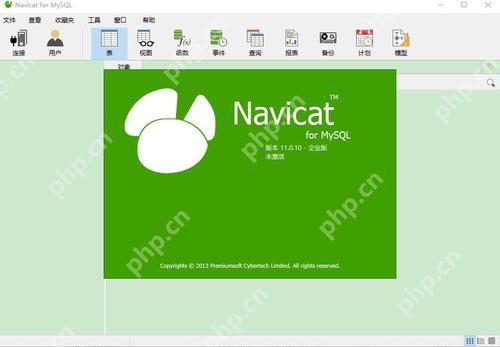


.png)
推廣.jpg)